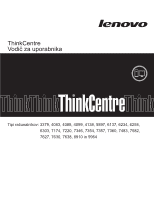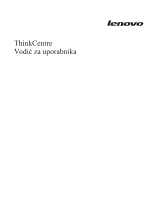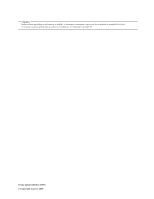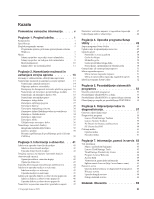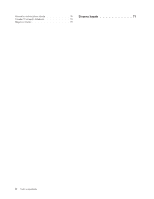Lenovo ThinkCentre M58 (Slovenian) User guide
Lenovo ThinkCentre M58 Manual
 |
View all Lenovo ThinkCentre M58 manuals
Add to My Manuals
Save this manual to your list of manuals |
Lenovo ThinkCentre M58 manual content summary:
- Lenovo ThinkCentre M58 | (Slovenian) User guide - Page 1
ThinkCentre Vodič za uporabnika Tipi računalnikov: 3379, 4083, 4088, 4099, 4138, 5897, 6137, 6234, 6258, 6303, 7174, 7220, 7346, 7354, 7357, 7360, 7483, 7582, 7627, 7630, 7638, 8910 in 9964 - Lenovo ThinkCentre M58 | (Slovenian) User guide - Page 2
- Lenovo ThinkCentre M58 | (Slovenian) User guide - Page 3
ThinkCentre Vodič za uporabnika - Lenovo ThinkCentre M58 | (Slovenian) User guide - Page 4
Opomba Preden začnete uporabljati te informacije in izdelek, za katerega so namenjene, zagotovite, da ste prebrali in razumeli Priročnik z varnostnimi in garancijskimi informacijami za ThinkCentre in "Obvestila", na strani 69. Tretja izdaja (oktober 2009) © Copyright Lenovo 2009. - Lenovo ThinkCentre M58 | (Slovenian) User guide - Page 5
16 Nameščanje ali zamenjava kartice PCI 18 Nameščanje notranjih pogonov 20 BIOS . . 54 Poglavje 6. Odpravljanje težav in diagnosticiranje 57 Osnovno odpravljanje težav 57 Diagnostični programi 58 Lenovo ThinkVantage Toolbox 59 Lenovo System Toolbox 59 PC-Doctor for Rescue and Recovery 59 PC - Lenovo ThinkCentre M58 | (Slovenian) User guide - Page 6
Obvestilo o televizijskem izhodu 70 Oznaka CE evropske skladnosti 70 Blagovne znamke 70 Stvarno kazalo 71 iv Vodič za uporabnika - Lenovo ThinkCentre M58 | (Slovenian) User guide - Page 7
ate tveganje za telesne poškodbe in škodo na izdelku. Če ne najdete svojega izvoda Priročnika z garancijskimi in varnostnimi informacijami za ThinkCentre, lahko prenesete različico v formatu PDF s spletnega mesta s podporo Lenovo® na naslovu: http://www.lenovo.com/support © Copyright Lenovo 2009 v - Lenovo ThinkCentre M58 | (Slovenian) User guide - Page 8
vi Vodič za uporabnika - Lenovo ThinkCentre M58 | (Slovenian) User guide - Page 9
razlikuje) Pomnilnik v Podpira do štiri module DDR3 DIMM (double data rate 3 dual inline memory modules). Notranji pogoni v Čitalnik kartic (nekateri modeli) v Optični pogon v Notranji trdi disk SATA (Serial Advanced Technology Attachment) (nekateri modeli) v Pogon SSD (Solid State Drive) (nekateri - Lenovo ThinkCentre M58 | (Slovenian) User guide - Page 10
štvo na daljavo v SMC (Secure Managed Client) (nekateri modeli) v BIOS (Basic Input/Output System) za upravljanje sistema in programska oprema za upravljanje sistema v Wake on LAN v Wake on Ring (v programu Setup Utility se ta funkcija imenuje Serial Port Ring Detect in je v uporabi za zunanji modem - Lenovo ThinkCentre M58 | (Slovenian) User guide - Page 11
ob vklopu (POP - Power-On Password) in skrbniško geslo za dostop do BIOS-a v V/I krmilnik Windows 7 Ultimate, Windows Vista Business ali Windows Vista Ultimate) Operacijski sistemi te publikacije poteka certificiranje in preizkušanje združljivosti. Lenovo bo po objavi te knjižice lahko tudi druge - Lenovo ThinkCentre M58 | (Slovenian) User guide - Page 12
Specifikacije Razdelek navaja fizične specifikacije računalnika. Dimenzije Širina: 317 mm (12,48 palcev) Višina: 99 mm (3,90 palcev) Globina: 355 mm (13,98 palca) Teža Celotna konfiguracija ob dobavi: 7,5 kg (16,53 funta) Okolje Temperatura zraka: Delovanje: 10 ° do 35 °C (50 ° do 95 °F) Nedelovanje - Lenovo ThinkCentre M58 | (Slovenian) User guide - Page 13
Windows, ki jih prejmete ob nakupu računalnika. Programska oprema, ki jo nudi Lenovo Lenovo nudi naslednje programe, s katerimi lahko izboljšate učinkovitost in zmanjšate stroške pakete programske opreme (aplikacije TVT, gonilnike naprav, posodobitve flash za BIOS in Poglavje 1. Pregled izdelka 5 - Lenovo ThinkCentre M58 | (Slovenian) User guide - Page 14
za vaš računalnik ThinkCentre®. S programom ThinkVantage Power Manager lahko prilagajate nastavitve napajanja Lenovo System Toolbox je na voljo samo na računalnikih Lenovo, ki imajo prednameščen operacijski sistem Windows Vista ali Windows XP. PC-Doctor for Rescue and Recovery Diagnostični program PC - Lenovo ThinkCentre M58 | (Slovenian) User guide - Page 15
Mesta Iskanje spojnikov na prednji strani računalnika Slika 1 prikazuje mesto spojnikov na sprednji strani vašega računalnika. Opomba: Naslednjih spojnikov ne vsebujejo vsi modeli računalnika. Slika 1. Mesta prednjega spojnika 1 Spojnik USB 2 Spojnik mikrofona 3 Spojnik slušalk 4 Spojnik USB - Lenovo ThinkCentre M58 | (Slovenian) User guide - Page 16
modeli) 10 Spojnik za DisplayPort 11 Spojnika USB (2) 12 Spojnik za eSATA 13 Spojniki USB (4) 14 Spojnik za Ethernet 15 Reža za grafično kartico PCI Express x16 16 Reža za kartico - Lenovo ThinkCentre M58 | (Slovenian) User guide - Page 17
, monitorja z neposrednim napajanjem ali drugih naprav, ki uporabljajo spojnik za DisplayPort. Spojnik eSATA Ta zunanji spojnik eSATA (zunanji Serial Advanced Technology Attachment) uporabite za priključitev zunanjega trdega diska. Spojnik za ethernet Namenjen priključitvi ethernetnega kabla za - Lenovo ThinkCentre M58 | (Slovenian) User guide - Page 18
Mesta komponent Slika 3 prikazuje lokacije raznih komponent računalnika. Če želite odpreti pokrov računalnika, glejte razdelek "Odpiranje pokrova računalnika" na strani 14. Slika 3. Mesta komponent 1 Trdi disk (nekateri modeli) 2 Mikroprocesor, sklop hladilnega telesa in ventilatorja 3 Notranji zvo - Lenovo ThinkCentre M58 | (Slovenian) User guide - Page 19
plošči Slika 4 prikazuje mesta delov na sistemski plošči. Slika 4. Mesta delov na sistemski plošči 1 Reža za kartico PCI 11 Pomnilniške reže (4) 2 Reža za grafično kartico PCI Express x16 12 24-nožični napajalni spojnik 3 Baterija 13 Zaporedni spojnik (COM 2) 4 Spojnik notranjega zvočnika 14 - Lenovo ThinkCentre M58 | (Slovenian) User guide - Page 20
12 Vodič za uporabnika - Lenovo ThinkCentre M58 | (Slovenian) User guide - Page 21
razširite tako, da mu dodate pomnilniške module, kartice PCI ali pogone. Pri nameščanju ali zamenjavi možnosti si ThinkCentre, ki ste ga prejeli ob nakupu računalnika. Kopijo Priročnika z varnostnimi in garancijskimi informacijami ThinkCentre najdete na naslovu: http://www.lenovo.com/support - Lenovo ThinkCentre M58 | (Slovenian) User guide - Page 22
, ki ste ga prejeli ob nakupu računalnika. Kopijo Priročnika z varnostnimi in garancijskimi informacijami ThinkCentre najdete na naslovu: http://www.lenovo.com/support Ta razdelek nudi navodila o načinu odpiranja pokrova računalnika. POZOR: Preden odprete pokrov računalnika, računalnik izklju - Lenovo ThinkCentre M58 | (Slovenian) User guide - Page 23
5. Pritisnite gumbe na straneh računalnika, nagnite pokrov računalnika navzgor in odprite računalnik. Slika 5. Odpiranje pokrova računalnika Poglavje 2. Nameščanje možnosti in zamenjava strojne opreme 15 - Lenovo ThinkCentre M58 | (Slovenian) User guide - Page 24
najdete na naslovu: http://www.lenovo.com/support Razdelek vsebuje navodila za namestitev ali zamenjavo pomnilniškega modula. Vaš računalnik ima štiri reže za namestitev ali zamenjavo DDR3 DIMM-ov (double data rate 3 dual inline memory modules), ki nudijo do največ 8 GB sistemskega pomnilnika - Lenovo ThinkCentre M58 | (Slovenian) User guide - Page 25
nameščanju ali zamenjavi pomnilniškega modula uporabite modul 1 GB ali 2 GB DDR3 DIMM v poljubni kombinaciji do največ 8 GB. Če želite namestiti ali odstraniti pomnilniški modul, naredite naslednje: 1. Odprite pokrov računalnika. Glejte razdelek "Odpiranje pokrova računalnika" na strani 14. 2. Za - Lenovo ThinkCentre M58 | (Slovenian) User guide - Page 26
zamenjave delov" na strani 36. Nameščanje ali zamenjava kartice PCI Pozor Preden odprete računalnik ali se lotite kakršnihkoli popravil, garancijskimi informacijami ThinkCentre najdete na naslovu: http://www.lenovo.com/support Ta razdelek nudi navodila o namestitvi ali zamenjavi kartice PCI. Vaš - Lenovo ThinkCentre M58 | (Slovenian) User guide - Page 27
strani 14. 2. Zavrtite zadrževalo kartice v odprt položaj. Če nameščate kartico PCI, odstranite pokrov ustrezne reže. Če zamenjujete kartico PCI, odstranite kartico, ki je trenutno nameščena. Slika 10. Odstranjevanje kartice PCI Opombe: a. Kartica se tesno prilega kartični reži. Če je treba, med vle - Lenovo ThinkCentre M58 | (Slovenian) User guide - Page 28
"Iskanje delov na sistemski plošči" na strani 11. Slika 11. Nameščanje kartice PCI Kaj je še treba storiti? v Če želite delati z drugo možnostjo, : v trdi diski SATA (Serial Advanced Technology Attachment), v pogon SSD (Solid State Drive) v optični pogoni SATA, na primer CD-pogoni ali DVD-pogoni, v - Lenovo ThinkCentre M58 | (Slovenian) User guide - Page 29
ški nosilec s 3,5 na 1,8 palca) 2 Predel 2 - največja višina: 43 mm (1,7 palca) Največja dolžina: 180 mm (7,08 palca) Optični pogon, na primer CD-pogon ali DVD-pogon (v nekaterih modelih že nameščen) 3,5-palčni trdi disk (zahteva univerzalni vmesniški nosilec s 5,25 na 3,5 palca)* 5,25-palčni trdi - Lenovo ThinkCentre M58 | (Slovenian) User guide - Page 30
, ki ste ga prejeli ob nakupu računalnika. Kopijo Priročnika z varnostnimi in garancijskimi informacijami ThinkCentre najdete na naslovu: http://www.lenovo.com/support Ta razdelek podaja navodila o nameščanju pogona v predel 2. Za nameščanje optičnega pogona ali dodatnega trdega diska v predel - Lenovo ThinkCentre M58 | (Slovenian) User guide - Page 31
5. Potisnite pogon v predel, dokler se ne zaklene na mesto. Slika 14. Namestitev pogona v predel 2 6. Nagnite sklop predela za optične pogone navzgor, da omogočite dostop do kabelskih povezav, in povežite signalni kabel in napajalni kabel za pogon. 7. Nadaljujte z "Priključitev pogona SATA". Priklju - Lenovo ThinkCentre M58 | (Slovenian) User guide - Page 32
, ki ste ga prejeli ob nakupu računalnika. Kopijo Priročnika z varnostnimi in garancijskimi informacijami ThinkCentre najdete na naslovu: http://www.lenovo.com/support V tem razdelku so navodila za zamenjavo trdega diska, če ga vaš računalnik ima. Za modele računalnikov, ki nimajo notranjega - Lenovo ThinkCentre M58 | (Slovenian) User guide - Page 33
4. Potisnite modro ročko nosilca trdega diska navznoter, da sprostite dve zaponki 1 , s katerima je trdi disk pritrjen na ogrodje, in nato nagnite trdi disk navzgor. Slika 16. Odstranitev pogona trdega diska 5. Odklopite signalni in napajalni kabel iz trdega diska in nato dvignite trdi disk, da ga č - Lenovo ThinkCentre M58 | (Slovenian) User guide - Page 34
7. Če želite namestiti novi trdi disk na nosilec, upognite nosilec in poravnajte nožice 1 , 2 , 3 in 4 na nosilcu z luknjami v trdem disku. Slika 17. Nameščanje nosilca trdega diska Pomembno: Ne dotikajte se vezja na dnu trdega diska. 8. Povežite signalni in napajalni kabel z novim trdim diskom. 9. - Lenovo ThinkCentre M58 | (Slovenian) User guide - Page 35
, ki ste ga prejeli ob nakupu računalnika. Kopijo Priročnika z varnostnimi in garancijskimi informacijami ThinkCentre najdete na naslovu: http://www.lenovo.com/support Razdelek vsebuje navodila za zamenjavo optičnega pogona. Če želite zamenjati optični pogon, naredite naslednje: 1. Odprite - Lenovo ThinkCentre M58 | (Slovenian) User guide - Page 36
, ki ste ga prejeli ob nakupu računalnika. Kopijo Priročnika z varnostnimi in garancijskimi informacijami ThinkCentre najdete na naslovu: http://www.lenovo.com/support V računalniku je vgrajen poseben tip pomnilnika, ki beleži, datum, čas in nastavitve vgrajenih komponent, na primer dodelitve - Lenovo ThinkCentre M58 | (Slovenian) User guide - Page 37
2. Poiščite dostop do sistemske plošče. Glejte razdelek "Dostopanje do komponent sistemske plošče in pogonov" na strani 16. 3. Poiščite baterijo. Glejte razdelek "Iskanje delov na sistemski plošči" na strani 11. 4. Odstranite staro baterijo. Slika 21. Odstranitev stare baterije 5. Namestite novo - Lenovo ThinkCentre M58 | (Slovenian) User guide - Page 38
, ki ste ga prejeli ob nakupu računalnika. Kopijo Priročnika z varnostnimi in garancijskimi informacijami ThinkCentre najdete na naslovu: http://www.lenovo.com/support Razdelek vsebuje navodila za zamenjavo napajalnega sistema. Če želite zamenjati napajalni sistem, naredite naslednje: 1. Na hrbtni - Lenovo ThinkCentre M58 | (Slovenian) User guide - Page 39
5. Odklopite kable napajalnega sklopa iz vseh pogonov in iz napajalnih spojnikov 1 in 2 na sistemski plošči. Opomba: Morda boste morali odstraniti trdi disk, da si olajšate dostop do napajalnega spojnika 2 . Glejte razdelek "Zamenjava trdega diska" na strani 24. Slika 24. Napajalni spojniki na - Lenovo ThinkCentre M58 | (Slovenian) User guide - Page 40
napajalni sklop. Opomba: Uporabite samo vijake, ki jih je dobavil Lenovo. 10. Ponovno priklopite vse kable napajalnega sklopa na pogone in sistemsko nika z varnostnimi in garancijskimi informacijami ThinkCentre najdete na naslovu: http://www.lenovo.com/support V tem razdelku so podana navodila - Lenovo ThinkCentre M58 | (Slovenian) User guide - Page 41
4. Odstranite sklop hladilnega telesa in ventilatorja s sistemske plošče tako, da nagnete vzvod 1 , s katerim je pritrjen sklop hladilnega telesa in ventilatorja, v popolnoma dvignjen položaj. Opomba: Kot pomoč lahko pred izvedbo tega koraka odstranite trdi disk. Glejte razdelek "Zamenjava trdega - Lenovo ThinkCentre M58 | (Slovenian) User guide - Page 42
, ki ste ga prejeli ob nakupu računalnika. Kopijo Priročnika z varnostnimi in garancijskimi informacijami ThinkCentre najdete na naslovu: http://www.lenovo.com/support Ta razdelek podaja navodila za zamenjavo čitalnika kartic. Če želite zamenjati čitalnik kartic, naredite naslednje: 1. Odprite - Lenovo ThinkCentre M58 | (Slovenian) User guide - Page 43
ki ste ga prejeli ob nakupu računalnika. Kopijo Priročnika z varnostnimi in garancijskimi informacijami ThinkCentre najdete na naslovu: http://www.lenovo.com/support Razdelek vsebuje navodila za zamenjavo tipkovnice. Če želite zamenjati tipkovnico, naredite naslednje: 1. Odstranite medije iz pogona - Lenovo ThinkCentre M58 | (Slovenian) User guide - Page 44
Če želite zamenjati miško, naredite naslednje: 1. Odstranite medije iz pogona, zaustavite operacijski sistem in izklopite vse na računalnik priključene naprave. 2. Odklopite vse napajalne kable iz električnih vtičnic. 3. Poiščite spojnik za miško. Opomba: Miško lahko priključite na standardni - Lenovo ThinkCentre M58 | (Slovenian) User guide - Page 45
programa Setup Utility", na strani 49. Opomba: V večini delov sveta zahteva Lenovo vrnitev okvarjenih enot, ki jih zamenja stranka sama (CRU-jev). Informacije o tem ki niso prednameščeni, lahko dobite na naslovu: http://www.lenovo.com/support Navodila za nameščanje so na voljo v datotekah Preberi z - Lenovo ThinkCentre M58 | (Slovenian) User guide - Page 46
je v uporabi pri mnogih prenosnih računalnikih. Varnostni kabel lahko naročite neposredno pri družbi Lenovo tako, da v polje za iskanje na naslednji strani vnesete Kensington: http://www.lenovo.com/support Slika 31. Integrirana kabelska ključavnica Zaščita z geslom Če želite preprečiti nepooblaščeno - Lenovo ThinkCentre M58 | (Slovenian) User guide - Page 47
1. Odprite pokrov računalnika. Glejte razdelek "Odpiranje pokrova računalnika" na strani 14. 2. Poiščite dostop do sistemske plošče. Glejte razdelek "Dostopanje do komponent sistemske plošče in pogonov" na strani 16. Opomba: Če želite pridobiti dostop do mostiča za čiščenje CMOS-a/obnovitev, morate - Lenovo ThinkCentre M58 | (Slovenian) User guide - Page 48
40 Vodič za uporabnika - Lenovo ThinkCentre M58 | (Slovenian) User guide - Page 49
obnovljivih medijev v različnih operacijskih sistemih. v Če želite izdelati obnovitveni medij v sistemu Windows 7, kliknite Start → Vsi programi → Lenovo ThinkVantage Tools → Factory Recovery Disks (Tovarniški obnovitveni mediji). Nato sledite navodilom na zaslonu. v Če želite izdelati obnovitveni - Lenovo ThinkCentre M58 | (Slovenian) User guide - Page 50
nastavitvami. 1. Glede na tip obnovitvenega medija povežite zagonski medij (pomnilniški ključ ali trdi disk USB) z računalnikom ali pa vstavite zagonski disk v CD ali DVD pogon. 2. Znova zaženite računalnik. 3. Po vklopu računalnika večkrat pritisnite in izpustite tipko F12. Ko se odpre okno Startup - Lenovo ThinkCentre M58 | (Slovenian) User guide - Page 51
operacijo obnovitve s programom Rescue and Recovery v operacijskem sistemu Windows 7, storite naslednje: 1. Na namizju Windows kliknite Start → Vsi programi → Lenovo ThinkVantage Tools → Enhanced Backup and Restore (Izboljšana varnostna kopija in obnovitev). Odpre se program Rescue and Recovery - Lenovo ThinkCentre M58 | (Slovenian) User guide - Page 52
Uporaba delovnega prostora Rescue and Recovery Delovni prostor Rescue and Recovery se nahaja v zaščitenem, skritem območju trdega diska, ki deluje neodvisno od operacijskega sistema Windows. Po zaslugi tega lahko izvajate obnovitvene operacije, tudi če operacijskega sistema Windows ni mogoče zagnati - Lenovo ThinkCentre M58 | (Slovenian) User guide - Page 53
Reševalne diske je mogoče zagnati v kateremkoli pogonu CD ali DVD. 3. Diagnostični program PC-Doctor for Rescue and Recovery lahko zaženete tudi potem naslednje: 1. Na namizju Windows kliknite Start → Vsi programi → Lenovo ThinkVantage Tools → Enhanced Backup and Restore (Izboljšana varnostna kopija - Lenovo ThinkCentre M58 | (Slovenian) User guide - Page 54
Vklopite računalnik in se prepričajte, da ima vaš računalnik dostop do interneta. 2. Sledite navodilom na spletni strani: http://www.lenovo.com/think/support/site.wss/document.do?lndocid=MIGR-54483 3. Ko je disketa za obnovitveno popravilo ustvarjena, jo izvlecite iz disketnega pogona in jo označite - Lenovo ThinkCentre M58 | (Slovenian) User guide - Page 55
v mapi SWTOOLS\DRIVERS. Najnovejši gonilniki tovarniško nameščenih naprav so na voljo tudi na naslovu: http://www.lenovo.com/support. Drugi gonilniki naprav mapo DRIVERS. V mapi DRIVERS je več podmap, ki so poimenovani po različnih napravah, nameščenih v računalniku (kot na primer AUDIO ali VIDEO). - Lenovo ThinkCentre M58 | (Slovenian) User guide - Page 56
Odpravljanje težav z obnovitvijo Če ni mogoče priti do delovnega prostora Rescue and Recovery ali okolja Windows, storite eno od naslednjih dejanj: v S pomočjo reševalnega medija zaženite delovno okolje Rescue and Recovery. Glejte razdelek "Izdelava in uporaba medijev za reševanje" na strani 45. v Z - Lenovo ThinkCentre M58 | (Slovenian) User guide - Page 57
je pametno upoštevati, da izdelava gesel izboljšuje varnost na računalnikih. Če pa se odločite, da boste nastavili geslo, preberite naslednje razdelke. © Copyright Lenovo 2009 49 - Lenovo ThinkCentre M58 | (Slovenian) User guide - Page 58
Premisleki v zvezi z geslom Geslo je lahko sestavljeno iz poljubne kombinacije največ 64 črk in številk. Zaradi varnostnih razlogov priporočamo, da uporabljate močna gesla, ki jih ni lahko prepoznati. Za nastavitev močnega gesla uporabite naslednje smernice: v Sestavljeno naj bo iz vsaj osmih znakov - Lenovo ThinkCentre M58 | (Slovenian) User guide - Page 59
Omogočanje ali onemogočanje naprave Ta razdelek nudi informacije o tem, kako uporabniku omogočiti ali onemogočiti dostop do naslednjih naprav: Serial ATA (Zaporeden ATA) Zunanja vrata SATA Disketni pogon A (nekateri modeli) Če je funkcija nastavljena na Disabled (Onemogočeno), so onemogočene tudi - Lenovo ThinkCentre M58 | (Slovenian) User guide - Page 60
Izbira ali sprememba zaporedja zagonskih naprav Če si želite ogledati konfigurirano zaporedje zagonskih naprav ali ga trajno spremeniti, naredite naslednje: 1. Zaženite program Setup Utility. Glejte razdelek "Zagon programa Setup Utility" na strani 49. 2. Izberite Startup (Zagon) → Startup Sequence - Lenovo ThinkCentre M58 | (Slovenian) User guide - Page 61
read-only memory), imenovan tudi pomnilnik flash. POST, BIOS in lenovo.com Posodabljanje (flash) BIOS-a z diska Ta razdelek opisuje način posodobitve (flash) BIOS-a z diska. Programske posodobitve sistemskega BIOS-a so na voljo na naslovu: http://www.lenovo.com/support Če želite posodobiti BIOS - Lenovo ThinkCentre M58 | (Slovenian) User guide - Page 62
www.lenovo.com/support. 2. Poiščite prenosljive datoteke za vaš tip računalnika na naslednji način: a. V polje Enter a product number (Vnesite številko izdelka) vnesite tip vašega računalnika in kliknite Go (Naprej). b. Kliknite Downloads and drivers (Prenosi in gonilniki). c. Izberite BIOS v polju - Lenovo ThinkCentre M58 | (Slovenian) User guide - Page 63
14. Znova priključite vse izključene kable in namestite trdi disk (če ste ga odstranili). 15. Zaprite pokrov računalnika in znova priključite napajalna kabla računalnika in zaslona v električni vtičnici. Preberite razdelek "Zaključevanje zamenjave delov" na strani 36. 16. Vklopite računalnik, da se - Lenovo ThinkCentre M58 | (Slovenian) User guide - Page 64
56 Vodič za uporabnika - Lenovo ThinkCentre M58 | (Slovenian) User guide - Page 65
državo. v Signalni kabel zaslona je ustrezno povezan z zaslonom in s spojnikom za monitor na računalniku. Opomba: Če ima računalnik dva spojnika za zaslon, se računalnika" v Priročniku z varnostnimi in garancijskimi informacijami ThinkCentre. Če ne morete odpraviti težave, zapeljite računalnik na - Lenovo ThinkCentre M58 | (Slovenian) User guide - Page 66
sistem in lahko povzročijo odpoved strojne opreme. V računalniku sta prednameščena dva programa, ki vam pomagata pri diagnosticiranju težav: v Lenovo ThinkVantage Toolbox ali Lenovo System Toolbox, kar je odvisno od vašega operacijskega sistema (program se uporablja pri operacijskem sistemu Windows - Lenovo ThinkCentre M58 | (Slovenian) User guide - Page 67
različico diagnostičnega programa PC-Doctor for DOS lahko prenesete z naslova http://www.lenovo.com/support. Podrobnejše informacije so vam na voljo v "PC-Doctor for DOS" na želite zagnati program Lenovo System Toolbox, kliknite Start → Vsi programi → Lenovo Services → Lenovo System Toolbox. Sledite - Lenovo ThinkCentre M58 | (Slovenian) User guide - Page 68
dostop do delovnega prostora programa Rescue and Recovery, lahko diagnostični program Pc-Doctor for Rescue and Recovery zaženete potem, ko ste z reš ki jo najdete na naslednjem naslovu: http://www.lenovo.com/support 2. S programsko opremo za zapisovanje CD/DVD-jev izdelajte diagnostični disk s sliko - Lenovo ThinkCentre M58 | (Slovenian) User guide - Page 69
Čiščenje miške Razdelek vsebuje navodila za čiščenje optične in navadne miške. Optična miška Optična miška usmerja kazalko s pomočjo diode LED in optičnega senzorja. Če se kazalka na zaslonu ob uporabi optične miške ne premika gladko, je morda treba miško očistiti. Če želite očistiti optično miško, - Lenovo ThinkCentre M58 | (Slovenian) User guide - Page 70
3 Plastična kolesca 4 Prostor za kroglo 1. Izklopite računalnik. 2. Odklopite kabel miške iz računalnika. 3. Obrnite miško na glavo. Zavrtite zadrževalni obroč 1 v odklenjen položaj, da odstranite kroglo. 4. Položite dlan nad zadrževalni obroč in kroglo 2 , nato pa obrnite miško v običajen položaj, - Lenovo ThinkCentre M58 | (Slovenian) User guide - Page 71
Lenovo, ki imajo notranji trdi disk in prenameščeno programsko opremo. Mapa z zaslonskimi knjigami, prednameščena na vašem računalniku, vsebuje Vodič za uporabnike ThinkCentre spletnem mestu za podporo na naslovu: http://www.lenovo.com/support 3. Če želite namestiti jezikovno različico programa - Lenovo ThinkCentre M58 | (Slovenian) User guide - Page 72
Center je na voljo samo na računalnikih Lenovo, ki imajo notranji trdi disk, prednameščen so naslednje: v Client Security Solution v Power Manager v Productivity Center v Product Recovery Priročnik z varnostnimi in garancijskimi informacijami za ThinkCentre, ki ga prejmete skupaj z računalnikom, - Lenovo ThinkCentre M58 | (Slovenian) User guide - Page 73
najnovejše tehnične informacije in prenesete gonilnike naprav in posodobitve, in sicer na naslovu: http://www.lenovo.com/support Klicanje servisa V garancijskem roku lahko pokličete center za podporo strankam ter dobite pomoč in informacije po telefonu. V garancijskem roku so na voljo naslednje - Lenovo ThinkCentre M58 | (Slovenian) User guide - Page 74
lenovo.com/support in kliknite Support phone list (Telefonske številke podpore) ali se obrnite na Priročnik z garancijskimi in varnostnimi informacijami ThinkCentre na voljo, obiščite spletno mesto http://www.lenovo.com/support, kliknite Warranty (Garancija) in sledite navodilom na zaslonu. Tehnič - Lenovo ThinkCentre M58 | (Slovenian) User guide - Page 75
po meri. Razpoložljivost in imena storitev se lahko od države do države razlikujejo. Za dodatne informacije o navedenih storitvah obiščite spletno mesto Lenovo na naslovu: http://www.lenovo.com Poglavje 7. Informacije, pomoč in servis 67 - Lenovo ThinkCentre M58 | (Slovenian) User guide - Page 76
68 Vodič za uporabnika - Lenovo ThinkCentre M58 | (Slovenian) User guide - Page 77
do distribucije vaših podatkov na kakršenkoli njemu primeren način brez kakršnihkoli obveznosti do vas. Spletne strani, ki niso last družbe Lenovo, so omenjene le zaradi pripravnosti in na noben način ne pomenijo promoviranja teh spletnih strani. Vsebina teh spletnih strani ni del gradiva za ta - Lenovo ThinkCentre M58 | (Slovenian) User guide - Page 78
Blagovne znamke Naslednji izrazi so blagovne znamke Lenovo v ZDA in/ali drugih državah: Lenovo Rescue and Recovery Logotip Lenovo ThinkCentre ThinkVantage Microsoft, Windows in Windows Vista so blagovne znamke skupine podjetij Microsoft. Celeron, Intel, Intel Core in Pentium so blagovne znamke Intel - Lenovo ThinkCentre M58 | (Slovenian) User guide - Page 79
2 F fizične specifikacije 4 flash posodobitev BIOS-a 53 funkcije 1 G garancijske informacije 64 gesla PCI 18 nameščanje, zamenjava 18 komponente, dostopanje do sistemske plošče 16 komponente, notranje 10 L Lenovo System Toolbox 59 Lenovo ThinkVantage Toolbox 59 Lenovo ThinkVantage Tools 63 Lenovo - Lenovo ThinkCentre M58 | (Slovenian) User guide - Page 80
PCI 18 notranji pogoni 20 pomnilniški modul 16 varnostne komponente 37 napajalni sistem, zamenjava 30 napajanje funkcije 3 Podpora za vmesnik ACPI (Advanced Configuration and Power Interface) 3 napaka, obnavljanje POST/BIOS težav 57 P PC-Doctor for Rescue and mesto Lenovo 65 Spletno mesto, Lenovo 65 - Lenovo ThinkCentre M58 | (Slovenian) User guide - Page 81
gesla 49 reševalni mediji, izdelava in 45 Setup Utility 49 V varnostne informacije v, 64 vhodni spojnik za zvok 9 Vhodno/izhodne (V/I) funkcije 2 video podsistem 1 viri, informacije 63 vklop, geslo 50 Z začasna zagonska naprava 51 zadnji spojniki 8 zagon programa Setup Utility 49 zagonska naprava 51 - Lenovo ThinkCentre M58 | (Slovenian) User guide - Page 82
74 Vodič za uporabnika - Lenovo ThinkCentre M58 | (Slovenian) User guide - Page 83
- Lenovo ThinkCentre M58 | (Slovenian) User guide - Page 84
Številka dela: 53Y9905 Printed in China (1P) P/N: 53Y9905

Tipi računalnikov: 3379,
4083, 4088, 4099, 4138,
5897, 6137, 6234, 6258,
6303, 7174, 7220, 7346,
7354, 7357, 7360, 7483, 7582,
7627, 7630, 7638, 8910
in 9964
ThinkCentre
Vodič za uporabnika